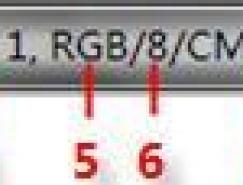1、当你在拖动参考线时,按下Alt键就能在垂直和水平参考线之间进行切换。按下Alt键,点击当前垂直的水平线就能够将其改变为一条水平的参考线,反之亦然。
注意:参考线是通过从文档的标尺中拖出而生成的,因此请确保标尺是打开的[Ctrl+R](视图>标尺)
2、按下Shift键拖动参考线能够强制它们对齐标尺的增量/标志。
3、要防止参考线对齐画布边缘及层对象,只需要在拖动的时候按下Ctrl键。
4、双击参考线可以打开“参考线、网格和切片”[Ctrl+K, Ctrl+6](编辑>首选项>参考线、网格和切片)。
5、可以使用路径来创建曲线或对角线参考线。只需要使用画笔工具在一个路径上绘画,并在绘制的时候将其作为一个参考线(此路径将能保持可见)。
小贴士:使用“显示目标路径”(视图>显示>目标路径)命令触发路径的可见性。
6、参考线不仅能对齐到左、右、顶部及底部的活动图层层或选中区域的边缘,还能够对当前图层层或选中区域的垂直与水平中央进行对齐。反过来也适用:你可以对齐一个选中区域或图层层到当前的参考线中,无论是通过边缘还是中央。
注意:参考线不能够对齐背景图层。另外,请确定“视图>对齐”以及“视图>对齐到>参考线”是钩选中的,才能够按照上述的方法来进行工作。
小贴士:可以通过填充一个新图层并将一条参考线与垂直和水平的中央对齐来寻找画布的中心。
7、要在画布上指定的位置添加参考线,可以使用“视图>新建参考线”命令。这对于在一个动作中放置参考线来说是非常有用的。
8、使用“视图>显示>显示额外选项”命令打开对话框,就可以设置当你选择“视图>显示额外内容”时,屏幕中的哪些对象是包含在内或不包含在内的。
9、当你在选择“图像>旋转画布>水平翻转画布”或“垂直翻转画布”时,使用“视图>锁定参考线”命令就能够防止参考线随着画布翻转。
选择测量单位
10、通过“视图>标尺”显示标尺之后,在标尺上双击可以打开“单位与标尺”的选项,相当于通过“编辑>首选项>单位与标尺”来打开。
小贴士:你也可以在“信息”浮动面板中点击光标协调弹出菜单来选择新的测量单位。
移动标尺原点
11、要在画布上任何地方将标尺原点中心化可以通过在左上角进行拖动。要预设置原点到它的默认位置可以通过双击左上角的位置来完成。